Der Integrationsdesigner ist eine Drag-and-drop-Oberfläche, mit der Sie den gesamten Integrationsablauf mit wenig oder ganz ohne Code entwerfen und entwickeln können. Sie können alle Ihre Integrationen im Integrationsdesigner erstellen, ändern und ausführen. Sie können sich den Integrationsdesigner als einheitlichen Arbeitsbereich für die Verwaltung Ihrer Integration vorstellen.
Apigee Integration bietet sofort einsatzbereite Trigger und Aufgaben, die Sie bei der schnellen Entwicklung Ihrer Integration unterstützen. Jede Aufgabe oder jedes Triggerelement ist über einen Edge zusammen mit dem jeweiligen Fork und Join verbunden. Edges geben auch den Ablauf der Steuerung von einer Aufgabe/Trigger zu einer anderen an. Informationen zum Angeben von Bedingungen für Kanten und Aufgaben finden Sie unter Edge-Bedingungen.
Integrationseditor öffnen
So öffnen Sie die Integration im Integrationsdesigner:
- Wählen Sie in der Apigee-Benutzeroberfläche Ihre Apigee-Organisation aus.
- Klicken Sie auf Entwickeln > Integrationen.
- Wählen Sie eine vorhandene Integration aus oder erstellen Sie eine neue Integration, indem Sie auf Integration erstellen klicken.
Wenn Sie eine neue Integration erstellen, gehen Sie so vor:
- Geben Sie im Dialogfeld Integration erstellen einen Namen und eine Beschreibung ein.
- Wählen Sie eine Region für die Integration aus.
- Klicken Sie auf Erstellen.
Dadurch wird die Integration auf der Seite Integrationseditor geöffnet.
Layout des Integrationseditors entdecken
Die folgende Abbildung zeigt ein Beispiellayout des Integrationsdesigners.
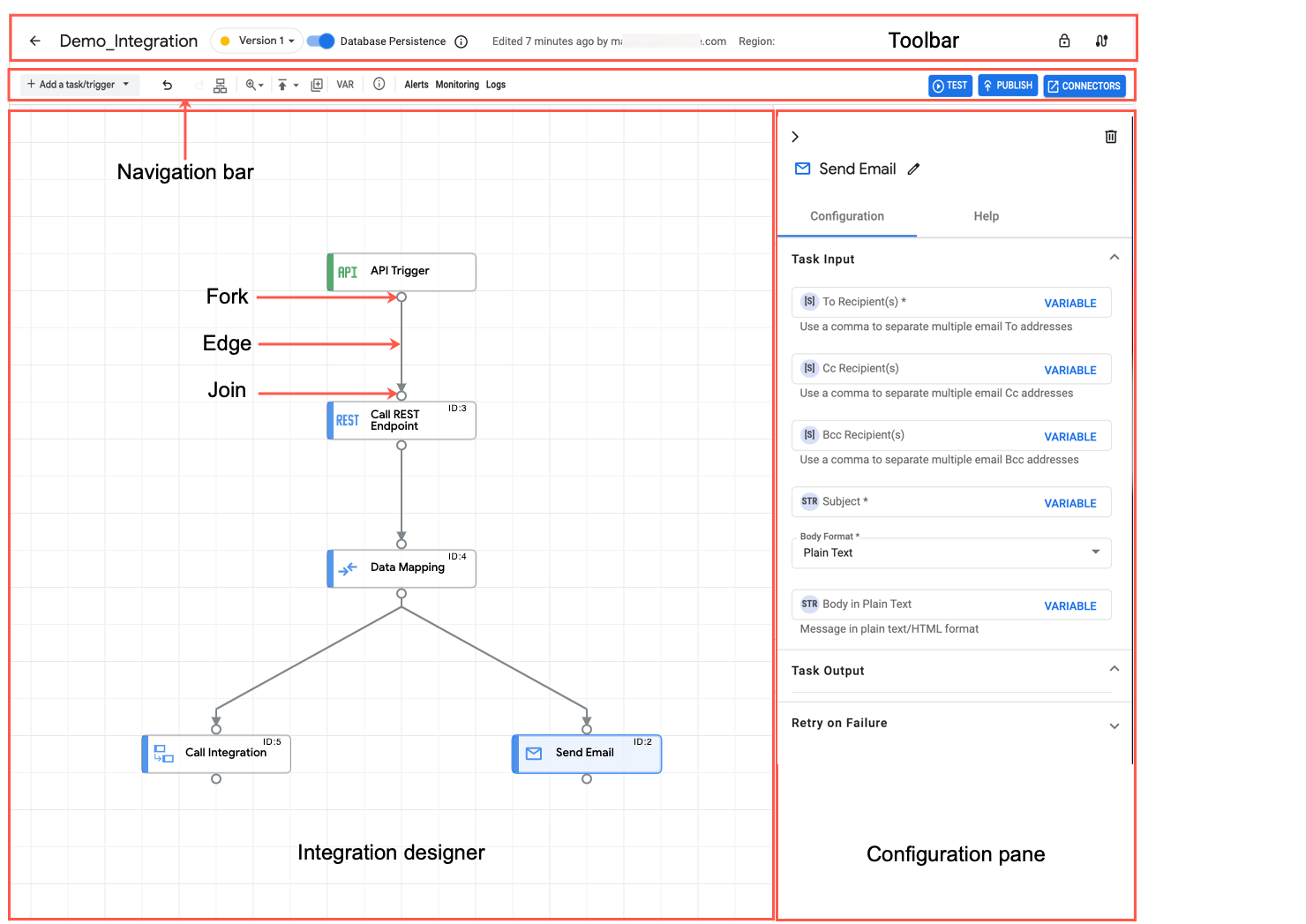
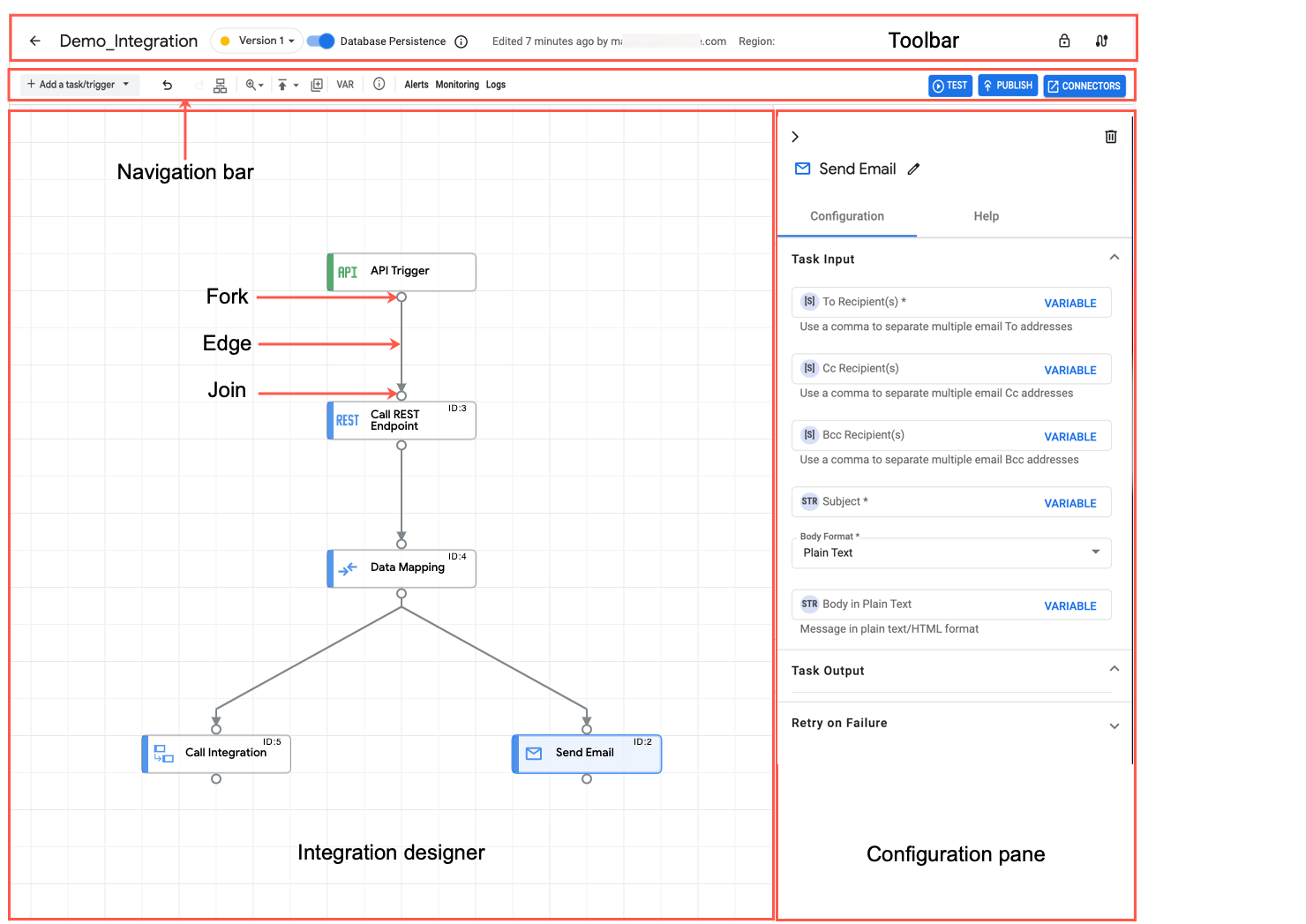
In der folgenden Tabelle werden die verschiedenen Abschnitte des Integrationseditors beschrieben:
| Bereich | Beschreibung |
|---|---|
Google Toolbar 
|
Die Designer-Symbolleiste zeigt die folgenden Informationen zu Ihrer Integration an:
Klicken Sie auf , um eine Zusammenfassung der gesamten Integration an einem Ort anzusehen. Um Aktionen wie das Löschen einer Integration, das Klonen einer Integration oder das Herunter- und Hochladen einer Integration durchzuführen, klicken Sie in der Symbolleiste auf das (Aktionsmenü). |
Navigationsleiste 
|
Mit der Designer-Navigationsleiste können Sie folgende Aktionen ausführen:
|
Bereich „Variablen“ 
|
Im Bereich Variablen werden alle Integrationsvariablen und Aufgabenvariablen aufgelistet, die in der Integration verfügbar sind. Außerdem wird die Anzahl der Variablenreferenzen insgesamt innerhalb der Integration angezeigt. Um Aktionen wie das Löschen oder Duplizieren einer Variablen auszuführen, klicken Sie neben der entsprechenden Variable auf (Aktionsmenü). Weitere Informationen zu Variablen finden Sie unter Variablen. |
Canvas „Designer“ 
|
Der Canvas „Designer“ ist der Hintergrund, in dem Sie den Integrationsablauf entwerfen und entwickeln können. |
Konfigurationsbereich 
|
Im Konfigurationsbereich werden die Konfigurationseinstellungen für jeden Trigger und die Aufgaben angezeigt, die in Ihrem Canvas „Designer“ hinzugefügt werden. Informationen zum Konfigurieren eines Triggers oder einer Aufgabe finden Sie unter Trigger und Aufgaben. |
Nächste Schritte
- Kurzanleitung starten
- Weitere Informationen zur Canvas-Ansicht
- Weitere informationen zu grundlegenden Konzepten von Apigee Integration
- Verfügbare Trigger und Aufgaben hinzufügen und konfigurieren
